Creación de un Runbooks Parte II
Tras haber creado un Monitor de Runbook en el anterior artículo, gracias a la generosidad de Technet, ahora vamos a proceder con la segunda parte: Añadir búsqueda de actividad de un fichero de texto.
Vamos a describir el proceso paso a paso.
Lo primero que haremos es abrir el Runbook Designer de Orchestrator 2012, que en realidad lo tendremos abierto ya que se supone que arrancamos desde el final del artículo anterior.
Seleccionamos el Runbook y hacemos clic en “New > Runbook”.
Sobre el nuevo Runbook, hacemos clic y seleccionamos la opción “Rename”, poniéndole el nombre que más nos convenza, que en mi caso va a ser “Leer Texto”.
A continuación vamos al “Monitor Runbook” que hemos creado previamente y hacemos doble clic sobre “Invoke Runbook” para que se muestren las propiedades.
En la pestaña “General” le damos un nombre a nuestro procedimiento de llamada, que en mi caso va a ser “Invoke Runbook de Lectura de Ficheros” ¿A que soy original?
Seleccionamos el Runbook y marcamos el checkbox “Invoke by path”. A continuación hacemos clic en “Finish”.
Ahora volvemos a “Leer Texto” y desde el panel de “Activity > Text File Management” buscamos la acción “Find Text” y arrastramos res de estos eventos. A continuación los vinculamos. El diseño debe quedar más o menos como se ve en la figura.
Ahora vamos a hacer un procedimiento muy sencillo y que será casi igual para los tres ficheros de texto. Comenzamos por situarnos sobre el primer “Find Text” y seleccionamos “Propiertes”.
En la pestaña “General” escribimos el nombre “Leer línea de Dominio”.
En la pestaña “Details” vamos a cumplimentar una serie de campos:
File: c:\Monitor\setup.txt (Fichero creado en el primer paso de esta práctica).
File Encoding: ASCII (Deberemos seleccionarlo).
Search Text: domain
Además deberemos marcar el checkbox “Only the first line that matches the text will be returned”. Para que los cambios tomen efecto hacemos clic en “Finish”.
Ahora repetiremos esta acción para los dos elementos restantes. Los datos que daremos serán:
En la pestaña “General” escribimos el nombre “Leer línea de Cuenta” para el segundo y “Leer línea de Clave” para el tercero .
En la pestaña “Details” vamos a cumplimentar una serie de campos:
File: c:\Monitor\setup.txt (Para los dos).
File Encoding: ASCII (Para los dos).
En “Search Text” deberemos poner “account” para el segundo y “password” para el tercero.
En estos dos casos marcaremos también el checkbox “Only the first line that matches the text will be returned”. Para que los cambios tomen efecto hacemos clic en “Finish”.
Continuamos en un próximo artículo por motivos de longitud.
Un saludo
Did you enjoy this post? Why not leave a comment below and continue the conversation, or subscribe to my feed and get articles like this delivered automatically to your feed reader.


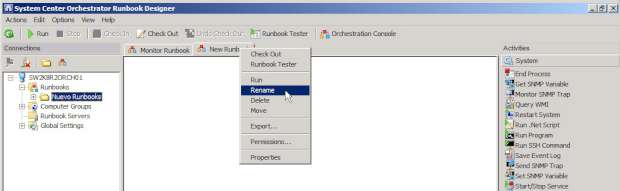


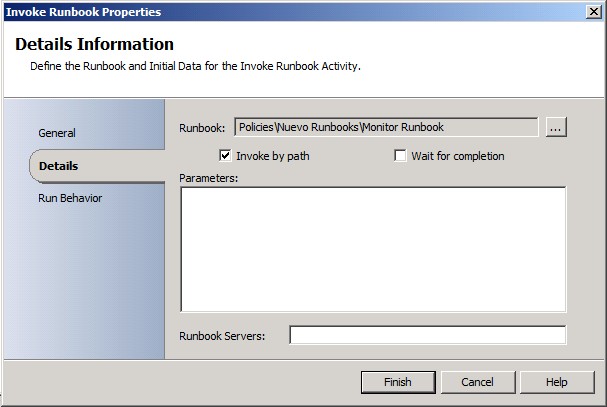

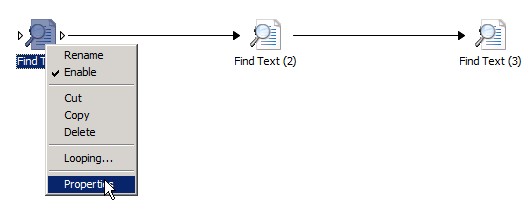

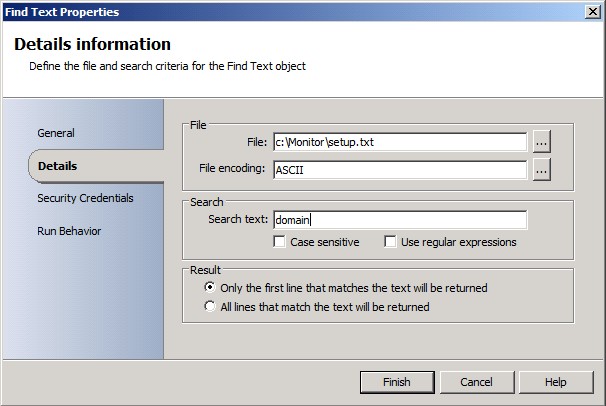



Comments
No comments yet.
Leave a comment